Repairit – 写真修復AIアプリ
3ステップで破損した思い出を修復
Repairit – 写真修復AIアプリ
3ステップで破損した思い出を修復
Outlookでは同じメールを重複して受信してしまう場合があります。重複メールが起きる原因はメールサーバーかOutlookの設定にあります。設定を変更すれば重複メールの受信が発生しなくなるかもしれません。場合によってはOutlookの設定リセットや他のメールソフトへの移行も検討してみましょう。
このページではOutlookの重複メール受信しない方法、削除する方法を紹介します。
関連記事:GmailやOutlookで送信済みのメールを削除する方法は?
Outlookで重複メールを受信するときは、プロバイダのメールサーバーかOutlookの設定どちらかに原因。そのため行える対処法は以下2つになります。
場合によっては他のメールソフトへの移行も検討してみましょう。
契約しているプロバイダから発行されているメールアドレスを利用している場合、そのプロバイダへ問い合わせてみましょう。可能性は低いですが、メールサーバーで不具合が発生しているかもしれないので契約プロバイダへ問い合わせるのは1つの方法です。
しかし、メールサーバーで不具合が発生しているケースは稀なので、Outlookの設定を確認するほうが早いかもしれません。
重複メールを受信したくない場合、Outlookで以下2つの設定を確認してみましょう。
Outlookの仕分けルール設定は、メールの件名や相手のアドレスによって自動的に受信メールを任意のフォルダーへ移動できる機能です。ただし、設定によっては重複してメールを受信する原因になるのでチェックしてみましょう。転送メールは名前の通り別のアドレスへ受信メールを転送する機能です。仕分けルールと転送メールどちらの設定を見直すにしても、重複メールの受信を解消できる正解は状況によって異なります。
状況によっては重複メールの解消までかなり苦労するかもしれません。そのため、場合によっては設定リセットも視野に入ってきます。
仕分けルールや転送メールの設定変更が難しいのであれば、Outlookをアンインストールして他のメールソフトを利用するのも1つの方法です。他のメールソフトへ移行すると仕分けや転送ルールがリセットされるので、高い確率で重複メールを受信する問題を解消できます。
また使用しているメールアドレスの提供元がOutlookを推奨していない場合、推奨ソフトを使うのが望ましいです。例えばGmailを利用する場合、Googleが推奨するメールソフトを使いましょう。
基本的にOutlookで受信した重複メールを削除するには、以下の従来の方法を行うしかありません。
しかし、メールのスレッドで同一のメッセージが重複している場合は、Outlookのクリーンアップでの削除が可能です。Outlookのクリーンアップでの削除は以下の手順で行えます。
Outlookの重複メールを削除していると、間違って必要なメールも消去してしまったことがあります。どのWindowsにも紛失したメールを復元する機能が内蔵されていないので、それらのメールを復元可能でしょうか?復活させる裏ワザとして、Wondershareのメール復元・修復ソフトRepairit for Emailがあればどんなデータも復元できます。
Repairit for Emailは、失われたファイルと削除されたファイルを3ステップと数分で復元可能なデータ復元ソフトです。メールを紛失した場合では、Outlookのフォルダーの復元が可能です。PST および OST 形式に対応、削除済みメールの復元、保存前のプレビューできる機能で、他の製品より優れています。
Windowsでは突然のエラーによってデータが消去されるトラブルも場合も起きたりするので、対策としてRepairit for Emailを導入してみてはいかがでしょうか?
Repairit for Emailを起動し、「ファイルの選択」をクリックして、破損メールをアップロードします。
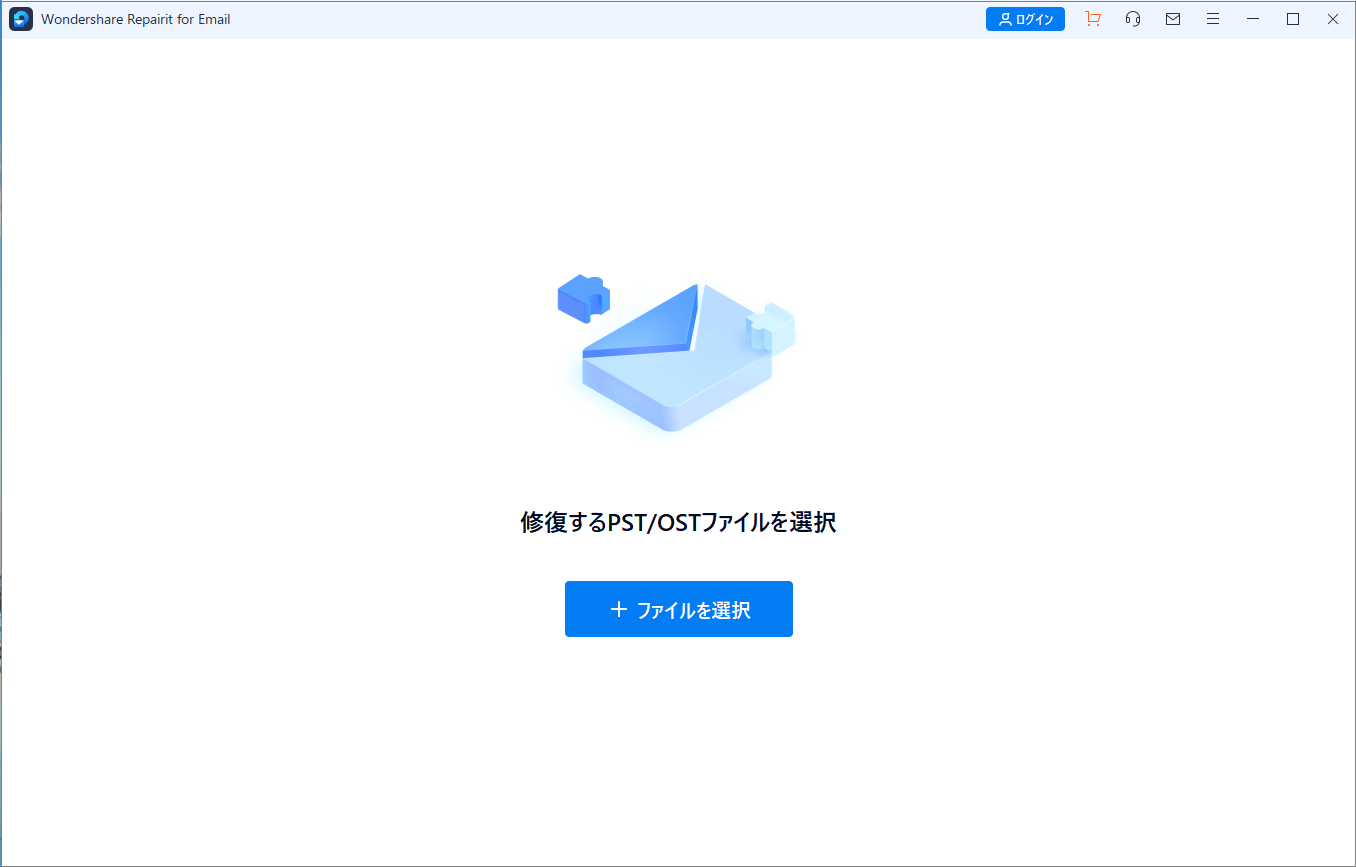
メールを追加したら、「修復」ボタンをクリックしてください。Wondershare Repairit for Emailにより、破損メールが数秒で自動的に復元されます。
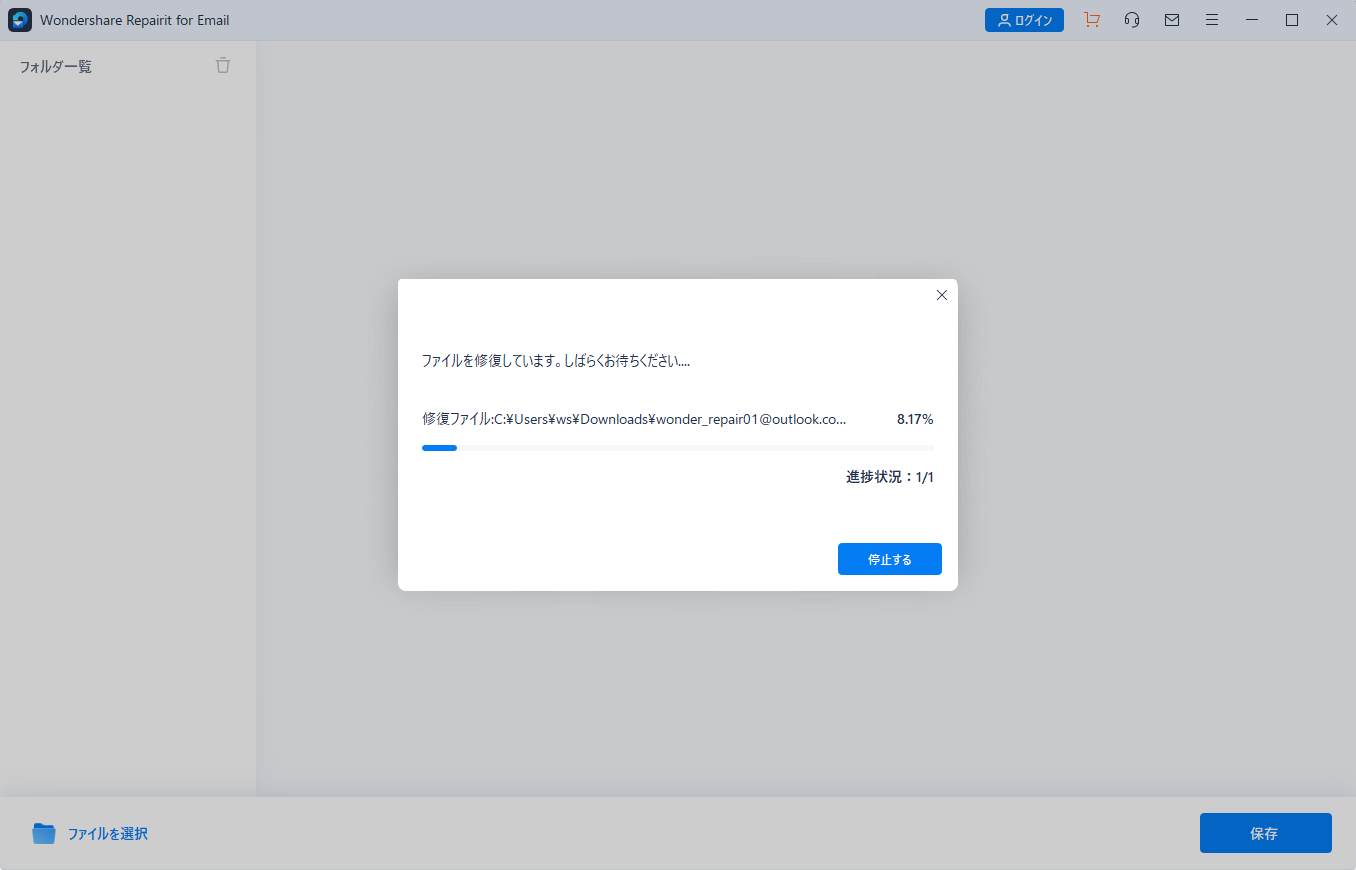
修復プロセスが完了すると、修復されたメールがすべて、左側のパネルに表示されます。復元したいメールをダブルクリックして内容をプレビューし、保存するパスを選択して保存します。
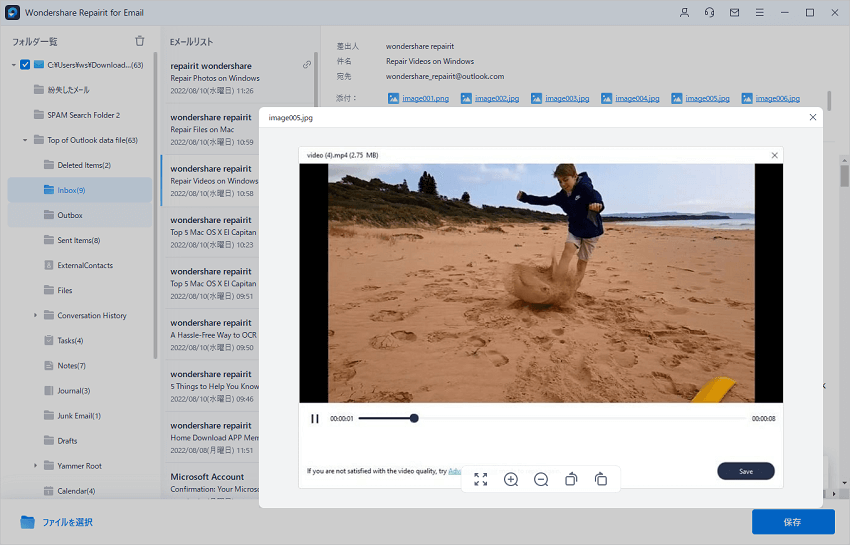
Wonderahare Repairit for Emailを使えば以上簡単な操作で削除したoutlookメールを復元できます。
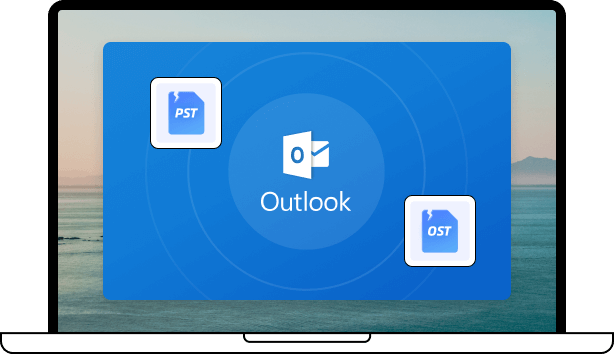
「さっき、うっかり違うメールを送っちゃった!」という場合は、GmailやOutlookの機能を使って、それを取り消してしまえます。この記事では、GmailまたはOutlookで、送信済みのメールを取り消したり、削除したりする方法をお伝えします。 ...
電子メールを繰り返しダウンロードするはOutlookで重複する電子メールが発生したことにあります。この記事では、このページではOutlookの重複メール受信しない方法、削除する方法を紹介します。 ...
「Gmailのメールを削除したい、もしくは消してしまったメールを復元したい」そんなお悩みを解決します。この記事を見れば、Gmailを削除/復元する方法が分かります。 ...
内野 博
編集長